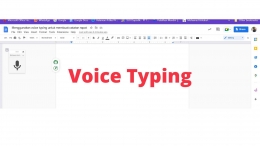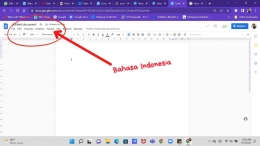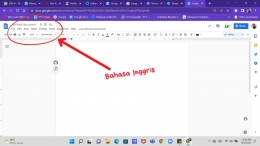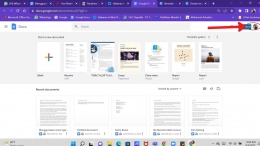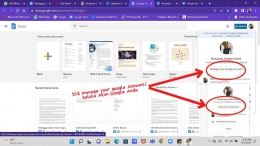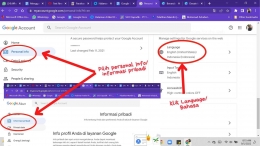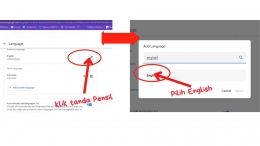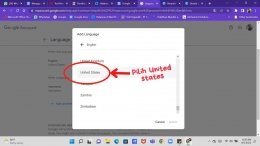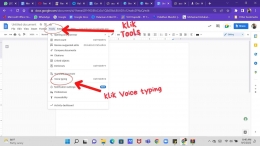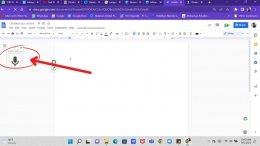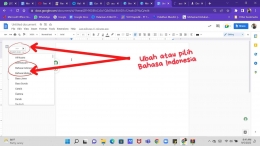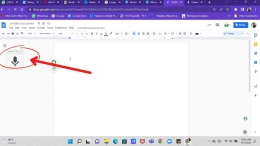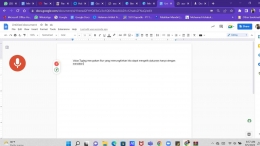Bagi pengguna akun belajar.id, Google Workspace for Education (GWE) memberikan sejumlah kemudahan dalam membuat dan mengolah data sampai melakukan interaksi secara maya dalam kegiatan pendidikan melalui sejumlah aplikasi yang tersedia.
GWE adalah rangkaian alat dan layanan Google yang disesuaikan untuk sekolah dan homeschooling untuk berkolaborasi, menyederhanakan pengajaran, dan menjaga pembelajaran tetap aman.
GWE memberikan fasilitas berupa alat/aplikasi untuk membantu proses belajar dan mengajar dan pengelolaan data secara virtual. Alat atau aplikasi itu berupa Google Classroom (Ruang Kelas), Google Meet, Google Doc (Google Dokumen), Google Form (Google Formulir), dan Google Chat dan beberapa feature lain yang dapat diakses menggunakan akun belajar.id. GWE merupakan layanan gratis yang diluncurkan oleh Kemdikbud hasil bekerjasama dengan Google.
Salah satu aplikasi yang tersedia dalam google workspace itu adalah google docs. Aplikasi ini merupakan layanan pengolah kata yang disediakan oleh Google. Aplikasi ini secara umum dapat disejajarkan dengan pengolah data word office milik pesaing google yaitu microsoft.
Sama dengan word office, google docs memiliki fungsi sebagai pengolah kata yang memungkinkan penggunanya membuat, mengedit, dan berbagi dokumen untuk diakses dimana saja dan kapan saja. Google Docs merupakan fitur hasil inovasi untuk pengeditan dokumen bersama secara online. Anda dapat melakukan kolaborasi dengan rekan Anda untuk menghasilkan sebuah dokumen dalam satu file. Ini sebuah inovasi yang memungkinkan dua orang mengelola sebuah dokumen tanpa harus menggandakan dokumen tersebut.
Google docs memilki banyak kelebihan yang belum banyak dioptimalkan. Salah satu alat yang tersedia dalam google docs adalah voice typing. Alat ini sangat tepat digunakan untuk membuat notula rapat atau membuat catatan hasil kegiatan tertentu, dengan catatan tersedia jaringan internet.
Fitur ini dilengkapi kemampuan mengubah suara menjadi teks. Anda cukup berbicara tentang sesuatu yang akan ditulis di dekat speaker. Dengan mengaktifkan voice typing, suara tersebut akan diketikkan secara otomatis pada dokumen yang sedang diaktifkan
Cara menggunakannya sangat mudah. Untuk mengakses tools voice typing, hal pertama yang harus Anda lakukan adalah masuk ke google docs. Ingat gunakan akun belajar.id untuk login.
Pada halaman kerja google docs terdapat menu bar yang terdiri dari sub menu berupa File, Edit, View, Insert, Format, Tools, Extensions, dan Help. ini tampilan jika menggunakan bahasa Indonesia.
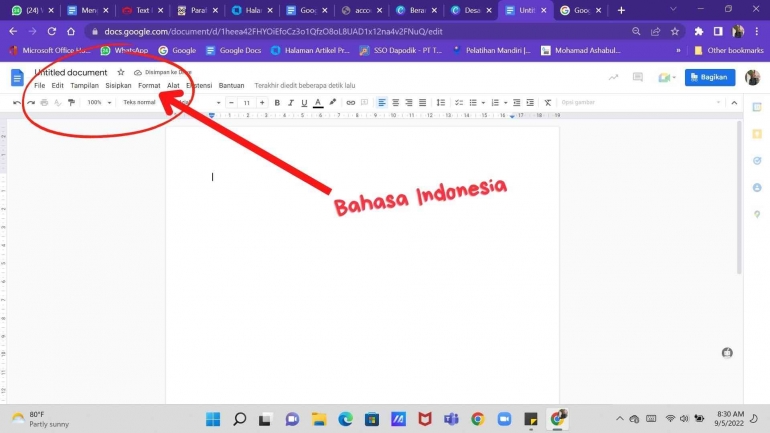
Sebagai catatan, untuk menggunakan voice typing, Anda harus melakukan pengaturan bahasa terhadap akun belajar.id yang Anda gunakan. Jika masih menggunakan bahasa Indonesia, Anda harus melakukan perubahan menjadi bahasa Inggris sehingga tampilannya menjadi seperti gambar berikut.
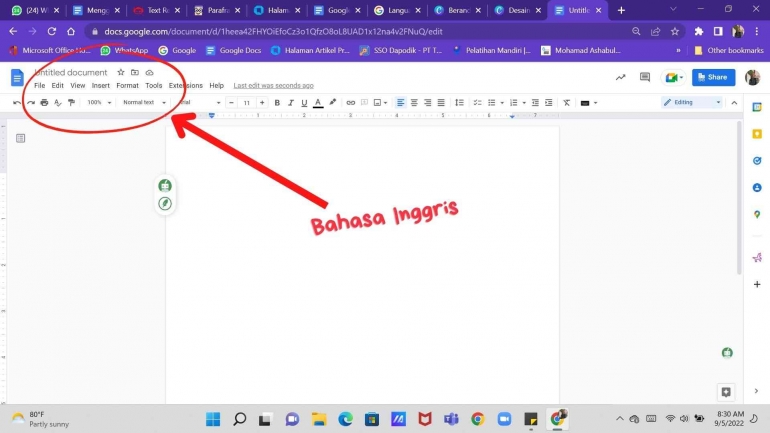
Untuk mengubah bahasa, klik akun belajar.id yang ada di sudut kanan atas halaman google docs. Lihat Gambar berikut!
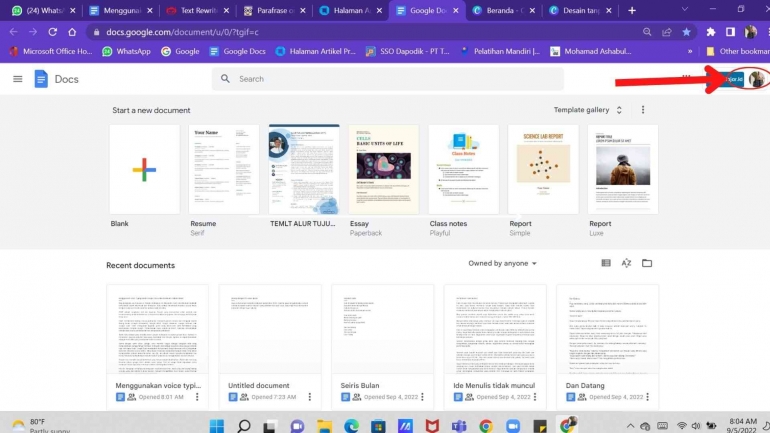
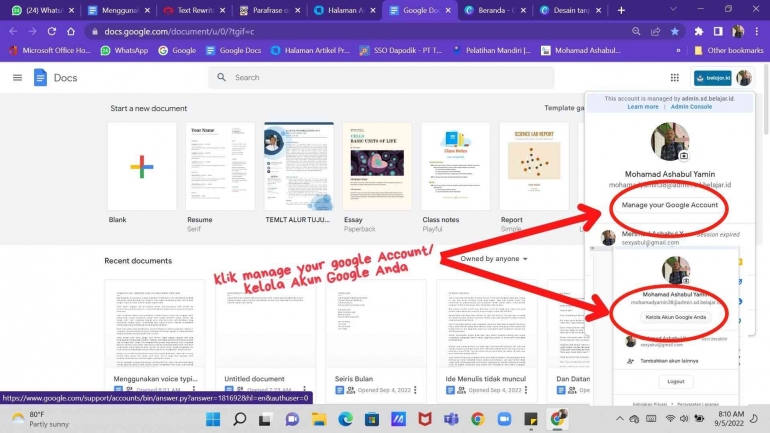
Anda akan dibawa kepada tampilan seperti gambar berikut ini. Di sisi kiri, terdapat menu Home, Personal Info, Data & Privacy, Security, People and Sharing (versi Inggris). Dalam versi Indonesia terdiri dari Rumah, Informasi Pribadi, Privasi Data, Keamanan, Orang & Berbagi.
Pilih Personal Info atau Informasi Pribadi. Scroll ke bawah sampai terlihat menu Language (Bahasa)
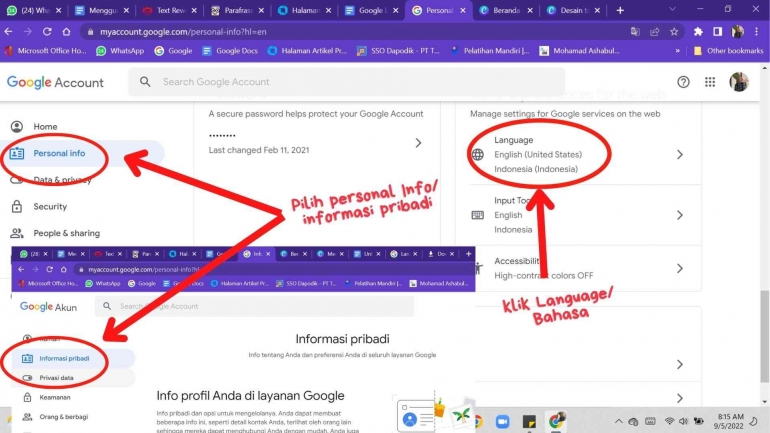
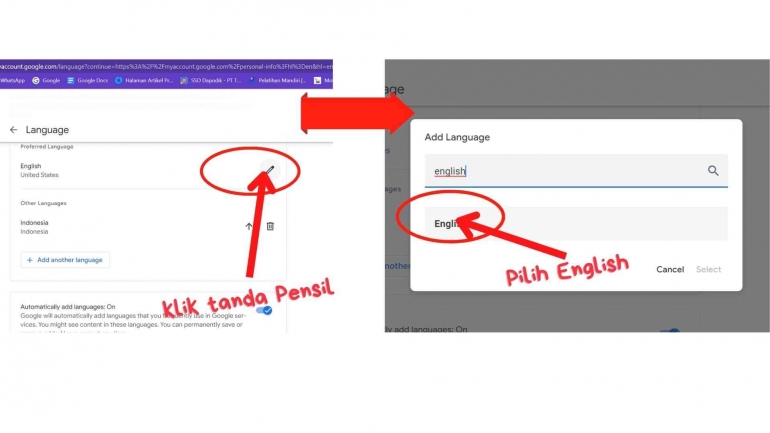
Sebagai catatan, bahasa Inggris yang digunakan untuk mengaktifkan voice typing yaitu Inggris United States (Amerika). Oleh karena itu, scrol ke bawah/atas untuk memilih United States.

Sampai titik ini pengaturan bahasa untuk mengaktifkan voice typing selesai.
Saatnya menggunakan voice typing untuk bekerja pada Google Docs. Tunggu dulu! Untuk mulai bekerja silakan masuk masuk ke feature google docs yang masih kosong. Klik menu Tools pada menu bar di atas halaman google docs lalu pilih voice typing
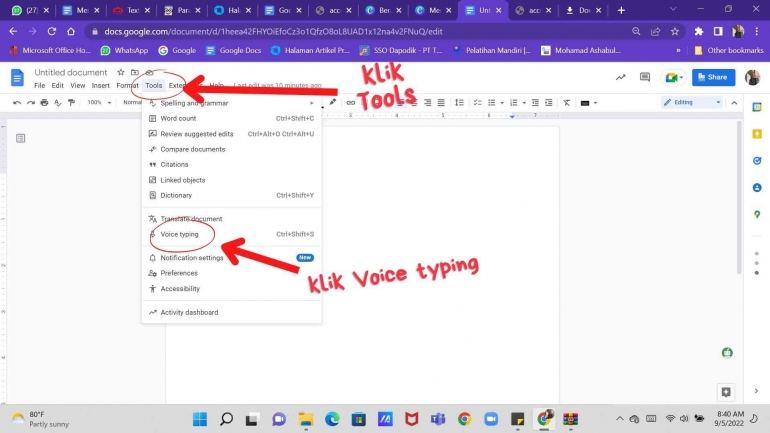
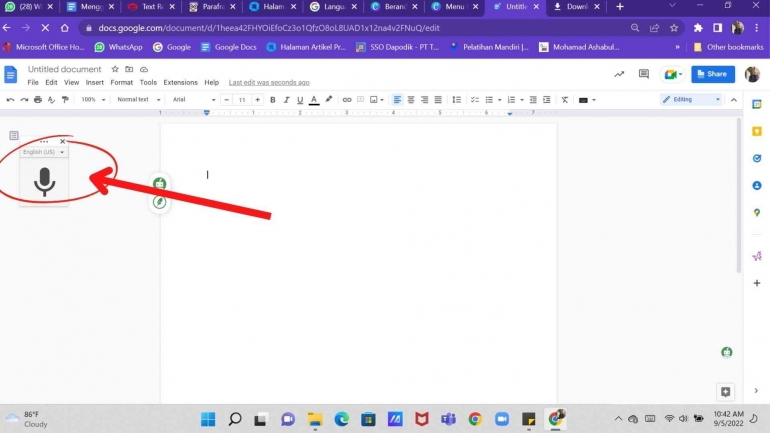
Beberapa pilihan bahasa akan muncul. Pilih (klik) Bahasa Indonesia.
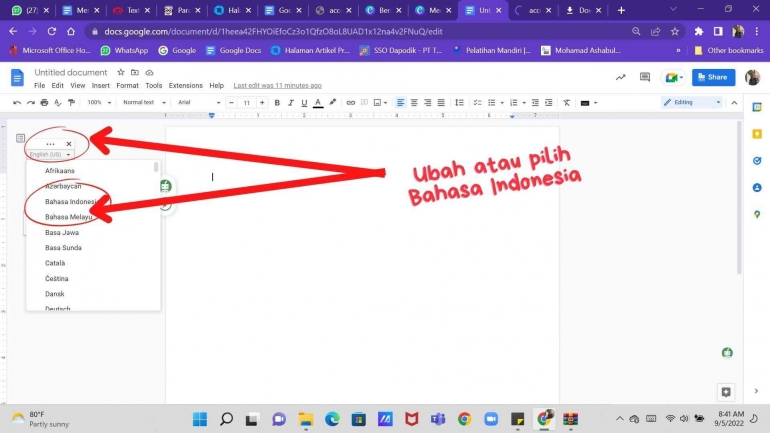
Jika sudah yakin dengan bahasa yang dipilih, klik tanda microphone.
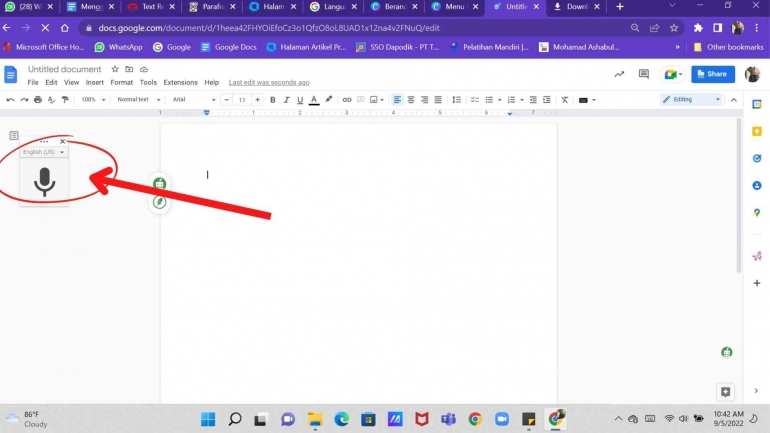
Pastikan berwarna merah pertanda sudah aktif. Voice typing siap digunakan.
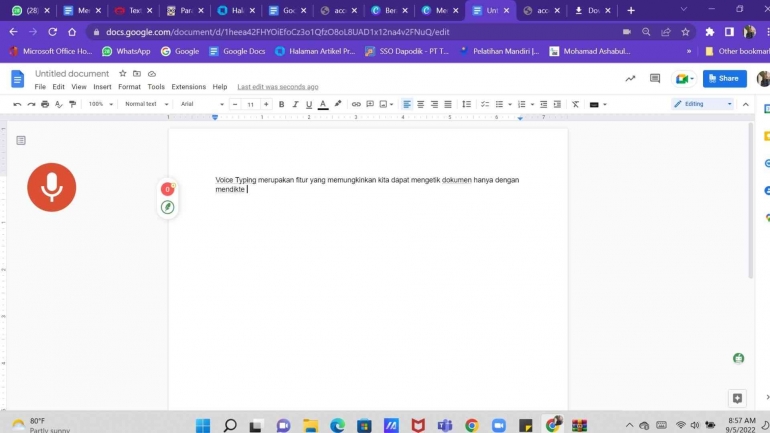
Demikian cara menggunakan voice typing pada google dokumen. Semoga bermanfaat.
Lombok Timur, 05-09-2022
Follow Instagram @kompasianacom juga Tiktok @kompasiana biar nggak ketinggalan event seru komunitas dan tips dapat cuan dari Kompasiana. Baca juga cerita inspiratif langsung dari smartphone kamu dengan bergabung di WhatsApp Channel Kompasiana di SINI